At lade skærmen blive på din computer spilder ikke kun strøm; det kan også gøre det nemt for alle at se på, hvad du arbejder med. Så hvis du arbejder på gæstelisten til din vens overraskelsesfest, er det måske ikke en overraskelse, hvis du lader skærmen være tændt for længe.
Den gode nyhed er, at det er nemt at justere den tid, skærmen forbliver tændt, og du har forskellige muligheder at vælge imellem. Lad os se, hvordan du kan få skærmen til at forblive tændt i mindst mulig tid.
Sådan ændres skærmen til tiden på Windows 10
For at ændre den tid, skærmen på din Windows 10-computer forbliver tændt, skal du gå ind i Indstillinger. Du kan gøre dette ved at klikke på Windows-ikonet nederst venstre på din skærm. Klik på tandhjulet og klik på Indstillinger mulighed. Når du er der, skal du gå til System, efterfulgt af magt og søvn mulighed.
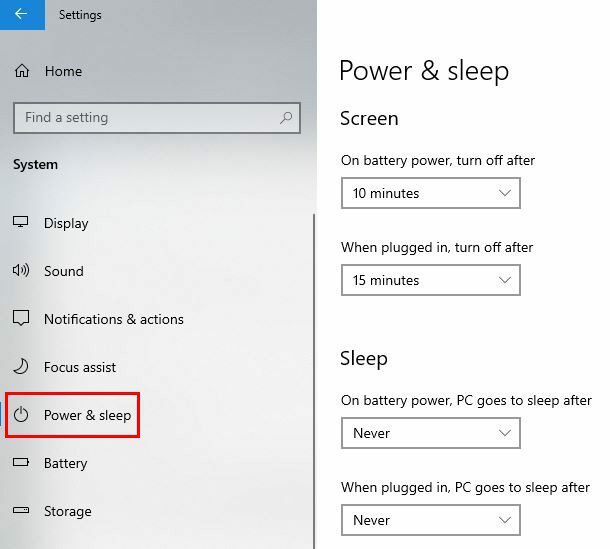
Du vil se muligheden for at indstille to forskellige tidspunkter. Du kan vælge skærmtiden når du har din bærbare computer tilsluttet, og når den er på batteristrøm. Klik på rullemenuen til siden. Du har en del tidsmuligheder at vælge imellem.
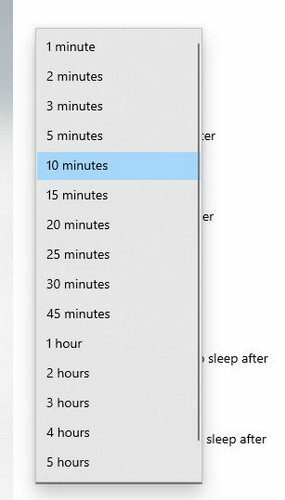
Du vil også se muligheder for at tilpasse søvnmulighederne. Når din computer går i dvale, betyder det ikke, at den er slukket. Som du kan se, er det nemt at reducere den tid, din bærbare computers skærm forbliver tændt. Hvis du er væk i mere end den tid, kan du slappe af ved at vide, at Windows har slukket skærmen for dig.
Konklusion
Med tiden bliver alt dyrere, og det inkluderer elektricitet. Ved at indstille et tidspunkt, hvor Windows skal slukke din skærm, kan du spare dig selv for en pæn krone. Hvornår valgte du at få din skærm slukket? Del dine tanker i kommentarerne nedenfor, og glem ikke at dele artiklen med andre på sociale medier.